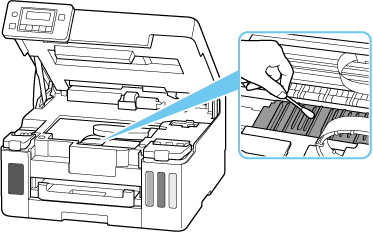Czyszczenie wnętrza drukarki (czyszczenie płyty dolnej)
Usuń zabrudzenia z wnętrza drukarki. W przypadku zanieczyszczenia wnętrza drukarki papier używany do drukowania może ulec zabrudzeniu, dlatego też zalecane jest regularne czyszczenie.
Należy przygotować: arkusz zwykłego papieru formatu A4 lub Letter*
* Należy użyć nowego arkusza papieru.
-
Wyjmij cały papier z tylnej tacy.
-
Złóż pojedynczy arkusz zwykłego papieru formatu A4 lub Letter na pół wzdłuż dłuższego boku, a następnie rozłóż go.
-
Załaduj tylko ten jeden arkusz na tylną tacę, otwartą stroną skierowaną do siebie.
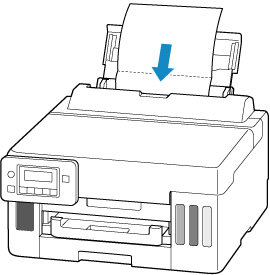
Po włożeniu papieru na tylną tacę na wyświetlaczu LCD pojawi się ekran rejestracji informacji o papierze dla tylnej tacy. Wybierz wartość A4 lub Letter dla ustawienia Rozm.: (Size:) i wartość Papier zwyk. (Plain paper) dla ustawienia Typ: (Type:).
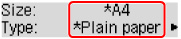
-
Wyciągnij tacę wyprowadzania papieru (A).
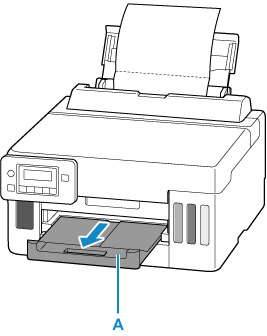
-
Naciśnij przycisk Ustawienia (Setup), za pomocą przycisków
 i
i  wybierz opcję Obsługa (Maintenance), a następnie naciśnij przycisk OK.
wybierz opcję Obsługa (Maintenance), a następnie naciśnij przycisk OK. -
Za pomocą przycisków
 i
i  wybierz opcję Czyszcz. płyty doln. (Btm Plate Cleaning) i naciśnij przycisk OK.
wybierz opcję Czyszcz. płyty doln. (Btm Plate Cleaning) i naciśnij przycisk OK.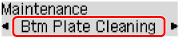
Papier oczyści wnętrze drukarki, przechodząc przez drukarkę.
Sprawdź złożone części wysuniętego papieru. Jeśli widoczne są na nich smugi atramentu, ponownie przeprowadź procedurę czyszczenia płyty dolnej.
 Uwaga
Uwaga-
Podczas ponownego przeprowadzania procedury czyszczenia płyty dolnej należy użyć nowego arkusza papieru.
-
Jeśli po ponownym czyszczeniu problem nadal występuje, zabrudzone mogą być wystające elementy wewnątrz drukarki. Zetrzyj atrament z wystających elementów za pomocą np. wacików bawełnianych.
 Ważne
Ważne
-
Przed czyszczeniem drukarki wyłącz ją i odłącz.